在这个注重隐私的社会,最讨厌别人随便看自己的电脑了。该怎么防止别人窥探我们的小秘密呢?设置电脑开机密码就可以啦,操作相当简单。如果你想设置电脑的开机密码,就过来看看下面的具体操作步骤吧
说到电脑密码大家都不会陌生,是指我们在打开电脑开机自检后就跳出的密码,只有在输入正确的密码后才能使用电脑。它可以有效保护我们电脑的数据安全。下面,我就教大家如何设置电脑密码。
1、桌面左下角搜索控制面板并点击进入
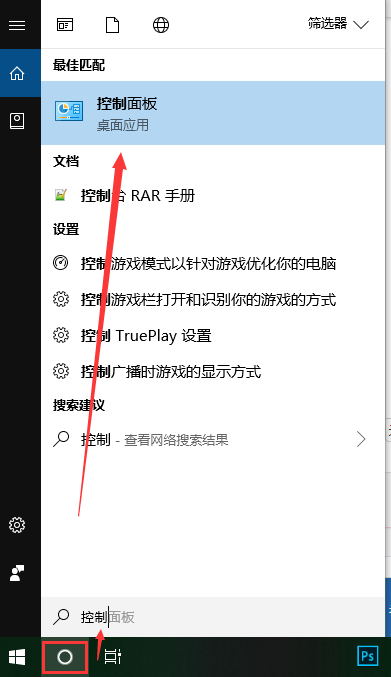
电脑设置开机密码电脑图解1
2、然后点击“用户账户和家庭安全”——“为用户设置家庭安全”。

电脑设置开机密码电脑图解2
3、选择“为这些账户添加密码”。

电脑密码电脑图解3
4、在账户界面,点击您要设置密码的账户名。

电脑屏幕密码怎么设置电脑图解4
5、然后点击“创建密码”。
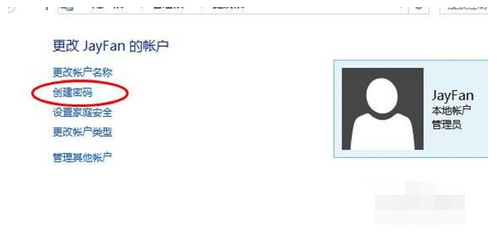
电脑设置开机密码电脑图解5
6、然后就可以为win10账户设置密码了。设置完成,点击“创建密码”完成创建。
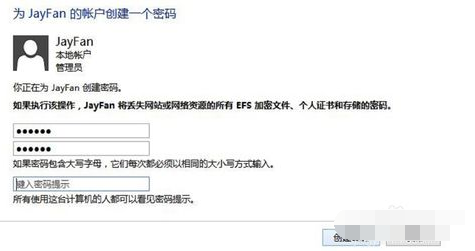
电脑设置开机密码电脑图解6